Efectele de fundal contribuie la o animație video bună. Efectele multiple de fundal oferite de Mango Animation Maker vă fac ușor și convenabil să vă animați videoclipul.
1. Faceți clic pe „Efecte” > Faceți clic pe „+”
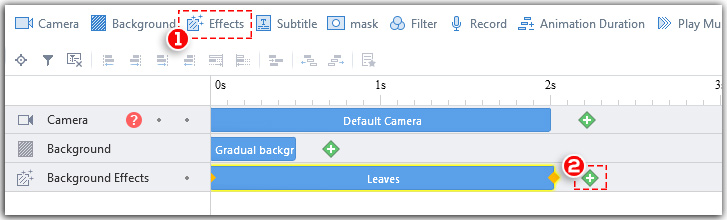
2. Alegeți un efect de fundal în fereastra pop-up > resetați proprietatea efectului în funcție de nevoile dvs. > Faceți clic pe „OK”
În „Proprietate efect”, puteți înlocui imaginea cu o imagine locală sau o imagine prestabilită, puteți redimensiona imaginea, puteți modifica numărul, viteza de rotație sau viteza de mutare a imaginii.
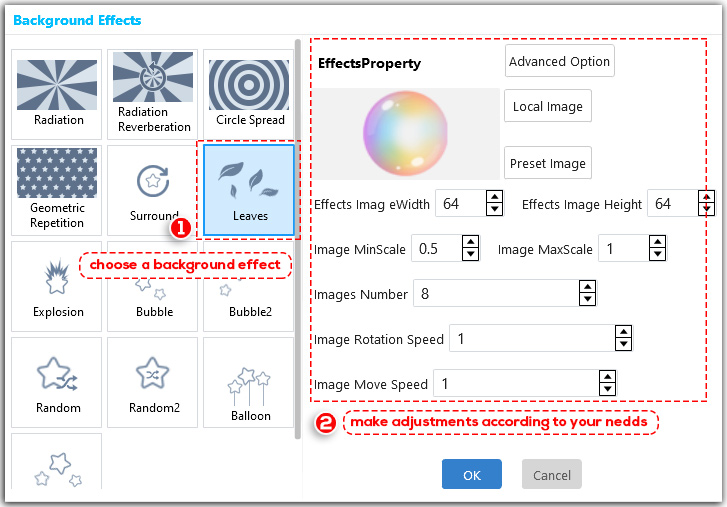
Setări incluse în „Opțiune avansată”
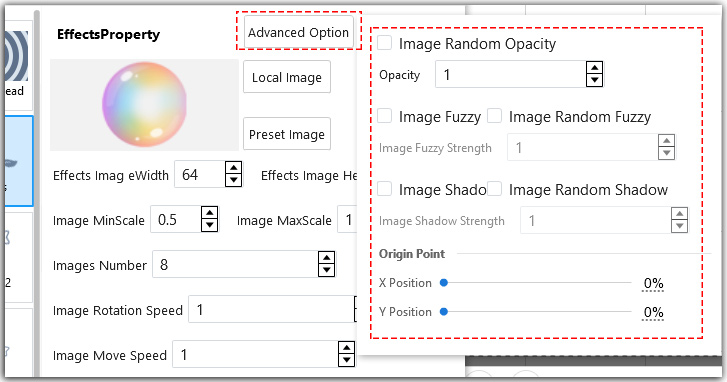
Despre „Imagine prestabilită”
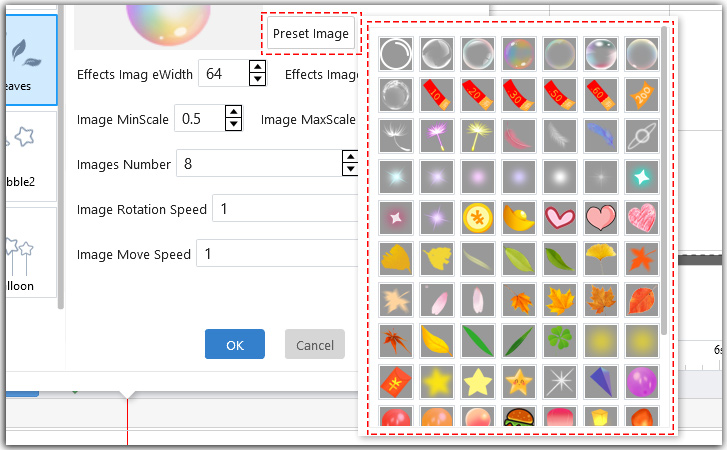
Mai jos arată efectul de fundal „Frunze”.
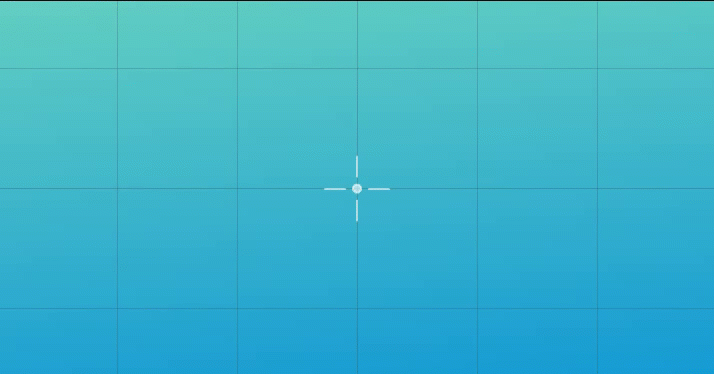
După ce adăugați un efect de fundal, puteți muta durata efectului de fundal în cronologie pentru a decide când se termină și se termină și trageți marginea din stânga din dreapta a duratei efectului de fundal pentru a decide cât durează.




